Как отлаживать распространенные проблемы WordPress
Опубликовано: 2023-01-25WordPress — очень стабильная CMS-система и в большинстве случаев работает без сбоев. Однако из-за его универсальности в некоторых случаях могут возникнуть проблемы. Это может произойти по нескольким причинам, поэтому устранение неполадок и отладка очень важны. К счастью, WordPress поставляется с необходимым инструментом прямо из коробки, который значительно облегчит задачу.
В этой статье рассматривается инструмент отладки WordPress, а затем рассматриваются наиболее распространенные проблемы, с которыми могут столкнуться многие администраторы WordPress и владельцы веб-сайтов. Затем мы рассмотрим причины и исправления, чтобы помочь вам вернуться к работе в кратчайшие сроки.
Что такое отладка?
Как следует из названия, отладка — это процесс, при котором ошибки выявляются и удаляются из программного кода. Большинство, если не все, разработчики программного обеспечения будут отлаживать код — обычная практика при запуске кода.
Однако, даже если код проходит проверку качества, после установки программного обеспечения могут появиться новые ошибки.
Это может произойти по разным причинам, включая установку программного обеспечения в среде, которую разработчик не тестировал. Разработчики программного обеспечения и тестировщики не могут тестировать свой код во всех возможных средах — никакое программное обеспечение никогда не будет выпущено. Подробнее об этом мы поговорим далее в этой статье.
В таких случаях администраторам и владельцам веб-сайтов может потребоваться небольшая отладка, чтобы помочь разработчикам определить проблему. Хотя это может показаться слишком техническим, на самом деле это довольно просто. Не парься; эта статья покажет вам, как это сделать.
Что такое ошибка? 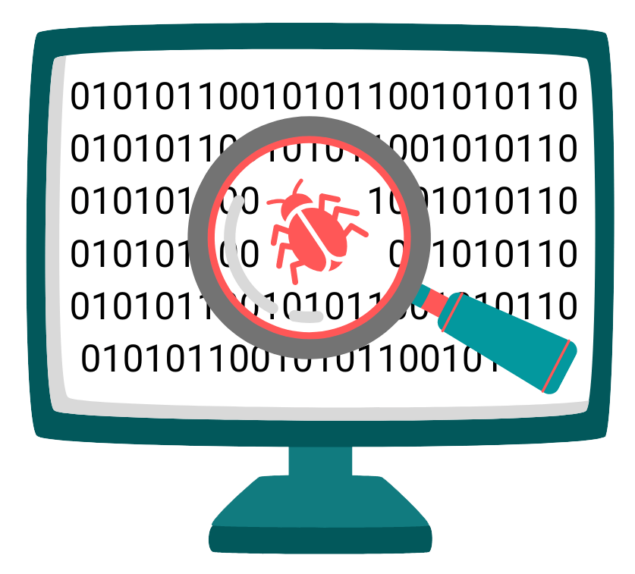
Ошибка — это неожиданное поведение программного обеспечения. Это неожиданное поведение может проявляться по-разному, включая ошибки, исключения, предупреждения и т. д. Это также может привести к тому, что функция и функция не будут работать должным образом.
Когда это происходит, нам нужно отлаживать программное обеспечение, в данном случае WordPress. К счастью, WordPress поставляется с готовым инструментом отладки под названием WP_DEBUG.
Отладка WordPress — WP_DEBUG и WP_DEBUG_LOG
WP_DEBUG — это встроенный инструмент отладки WordPress. После включения он отображает все ошибки, предупреждения и уведомления, созданные кодом PHP — базовой технологией, на которой работает WordPress.
WP_DEBUG_LOG, с другой стороны, сохраняет эти ошибки, предупреждения и уведомления в файл журнала, что упрощает их передачу третьим лицам. Хотя это сильно отличается от журнала активности WordPress, он регистрирует все действия, которые выполняет программное обеспечение, помогая разработчикам определить, какие элементы кода работают.
Как использовать WP_DEBUG
WP_Debug довольно прост и удобен в использовании. Это требует, чтобы у вас был доступ SFTP или SSH к каталогу вашей файловой системы WordPress, поэтому вы можете поговорить с вашим хостинг-провайдером, если вы не уверены, есть ли у вас это или нет.
Теперь настройка находится в текстовом файле, поэтому нам нужно использовать текстовый редактор, чтобы включить ее. Хорошей новостью является то, что это делается из файла wp-config.php, который находится в корневом каталоге вашей установки WordPress, поэтому его очень легко найти.
Искомый параметр называется WP_DEBUG, и для него необходимо установить значение true, как показано ниже:
// Включить режим WP_DEBUG
определить('WP_DEBUG', правда);
Чтобы включить ведение журнала, вам необходимо включить параметр WP_DEBUG_LOG следующим образом:
// Включить ведение журнала отладки в файл /wp-content/debug.log
определить('WP_DEBUG_LOG', правда);
Если опция WP_DEBUG_LOG недоступна, вы можете просто скопировать и вставить команду в свой файл wp-config.php.
Чтобы ошибки не отображались на внешнем интерфейсе вашего сайта WordPress, вы можете установить для параметра WP_DEBUG_DISPLAY значение false следующим образом:
определить('WP_DEBUG_DISPLAY', ложь);
Важное примечание: WP_DEBUG должен быть включен в вашей тестовой или промежуточной среде, а не на вашем работающем веб-сайте.
Если вы устраняете конкретную проблему, попробуйте воспроизвести проблему при включенной опции WP_DEBUG/WP_DEBUG_LOG — в зависимости от того, какие опции вы включили. Это вызовет ошибку, которая, в свою очередь, заставит инструмент отладки записать в файл журнала.
Распространенные проблемы с WordPress

Как мы упоминали ранее, WordPress — очень стабильная CMS. Многие разработчики тратят бессчетное количество часов на каждый релиз, и многим удается запускать его без сучка и задоринки. То же самое касается тем и плагинов от авторитетных разработчиков. Однако проблемы и конфликты могут возникать из-за изменений в окружающей среде. Это верно для программного обеспечения, связанного с WordPress, как и для любого другого программного обеспечения. Таким образом, проблемы могут возникать время от времени.
Проблема с WordPress, независимо от того, связана ли она непосредственно с WordPress, темой или плагином, не обязательно означает, что с программным обеспечением что-то не так. Чаще всего это проблема конфигурации. В любом случае, WP_Debug, вероятно, может помочь вам понять, что происходит.
Белый экран смерти
Симптом
Белый экран смерти, также известный под аббревиатурой WSOD, проявляется на вашем веб-сайте WordPress, показывая совершенно пустой белый экран.
Причина
Хотя причиной WSOD могут быть многие факторы, распространенной причиной являются проблемы совместимости с плагинами и темами. Если вы недавно установили или обновили плагин, ручное отключение плагина или темы должно быть вашим первым портом захода.
Исправить
Файл журнала отладки может дать вам лучшее представление о том, какой плагин и какая строка кода вызывает проблему. Если вы определили, что виновником является плагин или тема, вы можете связаться с разработчиком для исправления. Если проблема заключается в другом, файл журнала даст вам лучшее представление о том, что вызывает проблему.
Проблемы с подключением к базе данных
Симптом
Проблемы с подключением к базе данных WordPress могут возникать по разным причинам и проявляться по-разному. Одним из наиболее распространенных симптомов является появление на вашем веб-сайте сообщения «Ошибка установления соединения с базой данных».
Причина
WordPress использует MySQL для хранения и чтения данных, таких как настройки и записи. Без подключения к базе данных WordPress сайт не сможет функционировать. Ошибка подключения к базе данных может произойти по ряду причин, включая проблемы с подключением или учетными данными.
Исправить
Убедитесь, что сервер MySQL запущен и работает, и что WordPress может к нему подключиться. Не забудьте проверить правила брандмауэра и файл конфигурации, особенно если вы вносили изменения или это первая установка. Затем убедитесь, что пользователь базы данных WordPress имеет достаточные права на необходимые таблицы и может выполнять запросы к базе данных.

Лимит памяти/исчерпан
Симптом
Когда лимит памяти будет достигнут, вы увидите фатальную ошибку о том, что разрешенная память исчерпана.
Причина
Ошибка ограничения памяти — это ошибка PHP, которая может повлиять на WordPress. PHP, базовая технология, на которой работает WordPress, использует память для запуска приложений, включая WordPress. Ограничение памяти действует как жесткое ограничение ОЗУ, чтобы WordPress не потреблял слишком много памяти и не отключал сервер. Ограничение по умолчанию — 128 МБ; однако ваш хостинг-провайдер может установить другое ограничение.
Исправить
Прежде чем пытаться увеличить лимит памяти, убедитесь, что ничто не потребляет больше памяти, чем должно. Если ваш WordPress просто стал слишком большим для текущего ограничения памяти, вы можете увеличить его. Если у вас тарифный план хостинга, поговорите со своим провайдером — в большинстве случаев вам потребуется обновить тарифный план.
Ошибка синтаксического анализа: синтаксическая ошибка
Симптом
Ошибка синтаксического анализа: ошибка синтаксиса отображается при выполнении действия на вашем веб-сайте WordPress.
Причина
Ошибка разбора: синтаксическая ошибка возникает, когда WordPress пытается выполнить код, но обнаруживает синтаксическую ошибку, препятствующую этому. Как правило, это может произойти по одной из двух причин: либо отсутствует код, либо вы используете неправильную версию PHP.
Исправить
Убедитесь, что вы используете последнюю версию PHP. Это не только легко исправить, но и поможет вам убедиться, что вы используете последнюю версию, которая может включать исправления ошибок. Если ошибка не устранена, сама ошибка сообщит вам, у какого компонента возникли проблемы. Это может помочь вам определить, является ли это плагином или темой (в этом случае вам следует связаться с разработчиком) или WordPress (в этом случае вам следует повторно загрузить файлы ядра WordPress.
Превышено максимальное время выполнения
Симптом
Неустранимая ошибка: превышено максимальное время выполнения при выполнении такого действия, как обновление плагина.
Причина
Ошибка превышения максимального времени выполнения может произойти, если время выполнения определенного действия превышает выделенное время. Это ограничение по времени установлено, чтобы избежать использования всего процессорного времени одним действием, что может привести к остановке вашего веб-сайта.
Исправить
Чтобы устранить эту проблему, сначала определите, какое действие ее вызвало. Посмотрите, что вы в последний раз делали на своем веб-сайте, и, если у вас есть журнал активности WordPress, обратитесь к нему. Затем проверьте задания cron с помощью плагина, такого как WP Crontrol, и запланированных действий, чтобы увидеть, не застряло ли что-нибудь. Включите WP_DEBUG и повторите попытку. Затем проверьте журнал ошибок и, если это плагин или тема, свяжитесь с разработчиком. Другой вариант — увеличить время выполнения.
Внутренняя ошибка сервера
Симптом
Внутренняя ошибка сервера, также известная как ошибка 500, отображает сообщение об ошибке внутреннего сервера вместо вашего веб-сайта WordPress.
Причина
Внутренние ошибки сервера не относятся к WordPress. Это код ошибки HTTP, который веб-сервер возвращает, когда сталкивается с проблемой, для которой у него нет кода. Эта всеобъемлющая ошибка может затруднить устранение неполадок, поскольку никакой другой информации не предоставляется.
Исправить
Исправление ошибки 500 может потребовать устранения неполадок методом проб и ошибок. Вы можете начать с деактивации всех ваших плагинов и тем WordPress, особенно если вы недавно что-то устанавливали или обновляли. Затем попробуйте повторно загрузить основные файлы WordPress с помощью FTP-клиента. Другие распространенные исправления включают проверку вашего файла HTACCESS и увеличение лимита памяти PHP, о чем мы говорили выше.
Ошибка обновления
Симптом
Ошибка неудачного обновления отображается после обновления плагина. Неудачное автоматическое обновление также может отображаться, если у вас включены автоматические обновления.
Причина
Обновления являются одним из наиболее важных аспектов хорошего управления WordPress. Они предоставляют исправления и могут добавлять новые функции. Обновление может не выполниться по разным причинам, включая обрыв подключения к Интернету, несовместимость плагинов друг с другом и права доступа к файлам WordPress.
Исправить
Неудачное обновление вряд ли приведет к остановке вашего веб-сайта, поэтому стоит попробовать еще раз, если возникла проблема с подключением. Затем проверьте REST API в меню «Здоровье сайта» и убедитесь, что он работает. Если это не решит проблему, проверьте журнал ошибок для получения дополнительной информации.
Режим обслуживания
Симптом
WordPress зависает в режиме обслуживания после незавершенного обновления.
Причина
Всякий раз, когда WordPress обновляет свои файлы, плагины или темы, он переходит в режим обслуживания. Это позволяет приложению переводить файлы в автономный режим и обновлять их. Во время этого процесса WordPress создает файл .maintenance, который сохраняется в корневом каталоге. Если по той или иной причине обновление прерывается, WordPress может застрять в этом режиме обслуживания.
Исправить
Чтобы вывести WordPress из режима обслуживания, войдите через FTP или SSH и удалите файл .maintenance. Вам также может потребоваться удалить кеш, чтобы веб-сайт вернулся к нормальной работе. WP_DEBUG может помочь вам устранить проблему, однако рекомендуется попробовать это в промежуточной или тестовой среде, чтобы избежать отключения вашего веб-сайта.
Моя ошибка не указана выше
Среды WordPress могут сильно отличаться друг от друга, и время от времени могут возникать непонятные ошибки. В таких случаях включение режима отладки WordPress — один из лучших шагов, которые вы можете предпринять.
Хотя это может показаться пугающим, это может помочь вам лучше понять, как работает WordPress, и, таким образом, стать лучше в нем. Помните, что наличие тестовой или промежуточной среды WordPress может очень помочь. Такая среда очень помогает, когда дело доходит до устранения неполадок, не рискуя вашим работающим веб-сайтом.
Устранение неполадок WordPress
WordPress полагается на ряд технологий, работающих вместе, чтобы обеспечить работу вашего сайта. Хотя мы довольно подробно рассмотрели MySQL и PHP, другие технологии, такие как HTML, CSS и Javascript, имеют решающее значение для отображения и функционирования вашего веб-сайта.
Пока вы выбираете авторитетных разработчиков, все должно быть в порядке, но часто другие факторы могут способствовать ошибкам WordPress. Именно здесь отладка WordPress может оказаться вашим другом. Говоря о разработчиках плагинов и тем, важно убедиться, что они предлагают поддержку, чтобы вы могли спокойно отдыхать, зная, что кто-то рядом, чтобы помочь вам, если что-то сломается.
Устранение неполадок — это хороший навык, который может помочь вам во многих отношениях. Вы не только сможете свести к минимуму время простоя, но также пригодится при выполнении упражнений по безопасности WordPress для более безопасного и безопасного веб-сайта.
